作者:乔山办公网日期:
返回目录:ppt怎么做

许多职场er认为:只有与自己行业完美匹配的PPT模板,才能最大限度的帮助自己在汇报时成为焦点。可是收集这样的模板基本只能靠运气,因为数量少,很容易和别人“撞衫”。与其苦苦等待完美ppt,不如收藏一些各行业都适用的通用模板吧!给大家介绍一下,这里有14份各行业适用的ppt模板!
创意墨迹



彩色气球
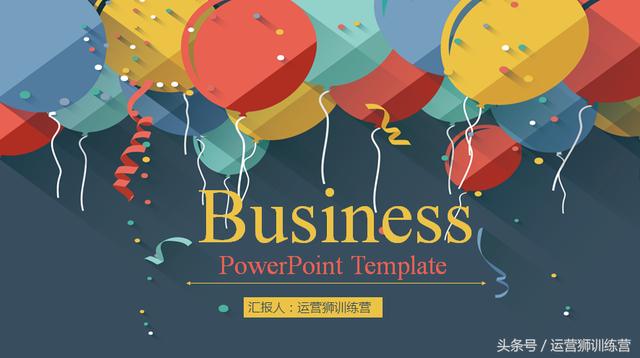
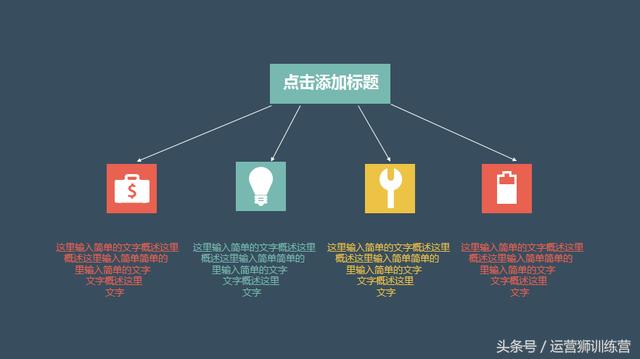
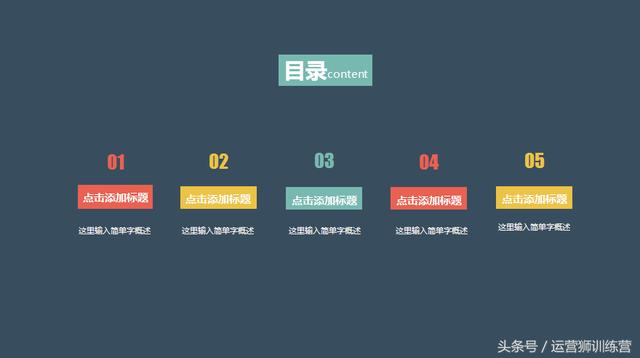
烫金花纹


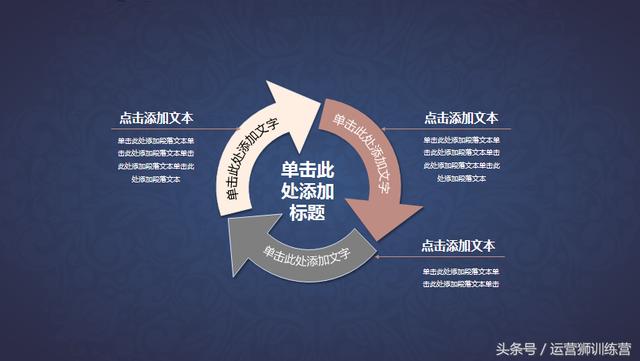
清新活泼

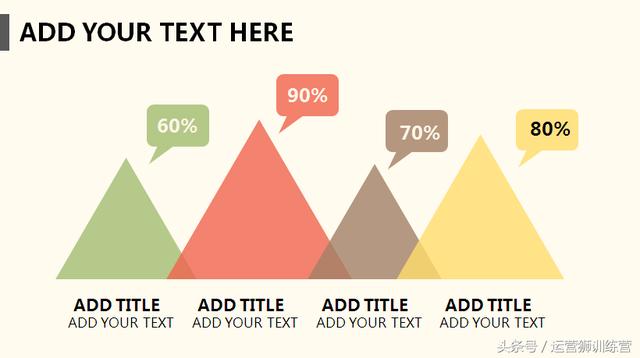
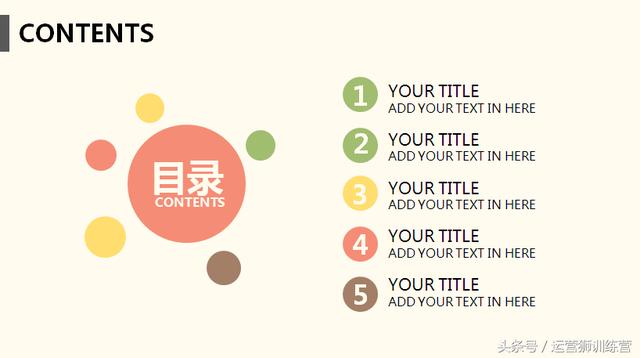
商务扁平

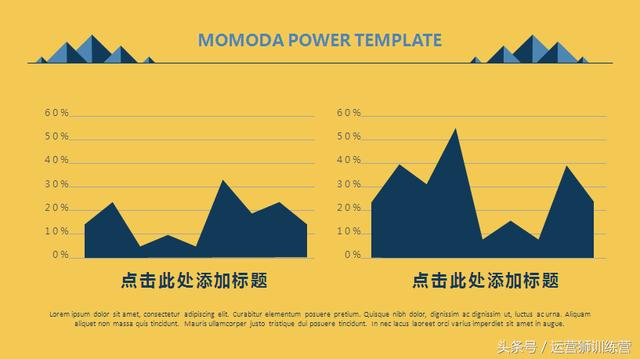
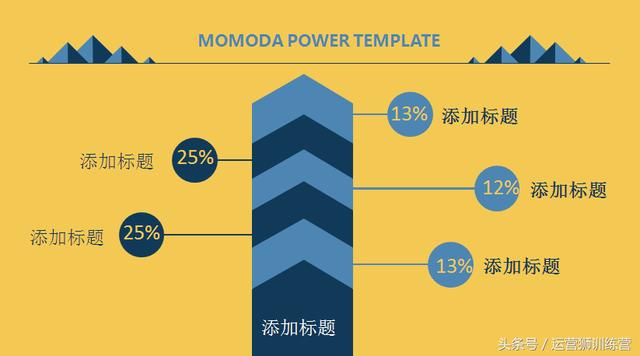
除了以上5种
还有14份商务通用ppt
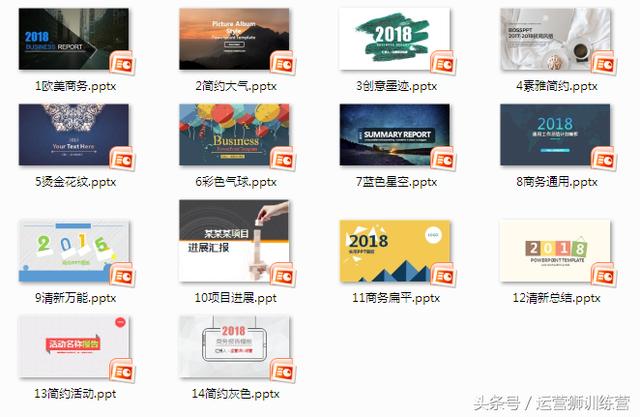
PPT制作技巧
■文本转SmartArt
文本框内部点击鼠标右键选择【转换为SmartArt】即可一键转换。想给文本的标题加上色块,可将鼠标的光标放到文本中,点击右键,选择【转换为SmartArt】 ,选择一个和文本逻辑层级相对应的SmartArt即可。
■图片转SmartArt
将全部图片拖入PPT,把图片全部框选,然后单击【图片工具-格式】,找到【图片样式】中的【图片版式】,选择一个合适的版式。
■替换字体
PPT中的【开始】菜单栏中的【替换】相比word中的【替换】多了一个【替换字体】。
■批量快速修改:美化大师插件
【替换】,但只能替换字体,字号可怎么批量改?可以利用插件做到。比如使用插件【美化大师】,点击「替换字体」。弹出一个页面,可以看到【字号】的选项,在「增减字号」中设置要调节的大小即可对幻灯片字号批量更改。
■图片批量快速导入
在PPT的【插入】中找到「相册」,点击下拉菜单中的「新建相册」。然后在弹出的对话框中选择插入图片来源自【文件/磁盘】,然后框选想要插入的图片后,点击「插入」。在相册对话框单击「创建」图片即可

私信"14通用"即可获得整套模板哦~
私信"14通用"即可获得整套模板哦~
私信"14通用"即可获得整套模板哦~
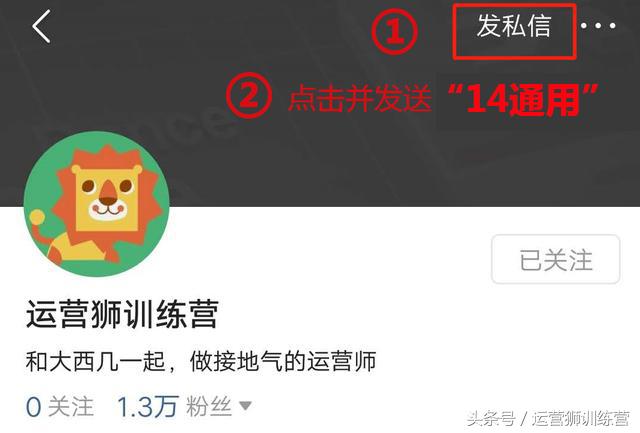
如果你还需要什么我们没有的模板
可以在下方留言区给我们留言
我们会为你尽力准备
( • ̀ω•́ )✧